已經有不少用戶升級安裝了win10系統,不過不少用戶反映自己在win10系統下更新驅動後發現設置異常了,這是怎麼回事又該怎麼辦呢,win10系統更新驅動導致設備異常怎麼辦,下面小編就給大家帶來詳細的介紹。
1、進入win10系統後,在桌面下按下WIN+X組合鍵,然後選擇“設備管理器”;
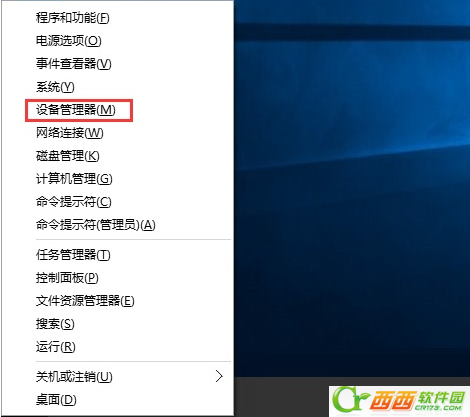
2、打開設備管理器後,找到你剛安裝驅動的設備,然後右鍵點擊“屬性”(下面以攝像頭為例,其他設備操作相同)
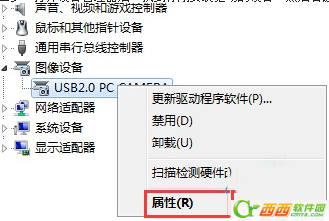
3、打開設備屬性後,切換到“驅動程序”標簽頁,然後點擊“滾回驅動程序”按鈕;(如果沒有更新過驅動,那麼這個按鈕將是灰色的無法點擊)
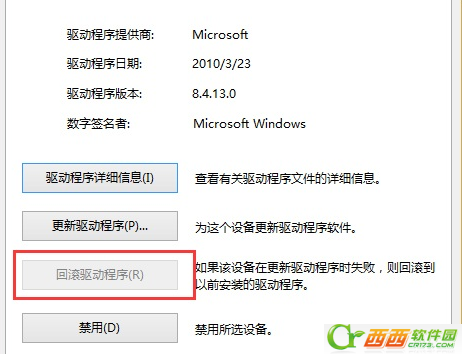
4、這時系統會彈出提示框,我們不用理會,點擊“是”,就開始滾回操作。
如果你的win10系統更新驅動導致了設備異常就可以通過上訴方法進行解決哦,希望對大家有用